Jemter 的安装(详细教程)
如今的系统越来越复杂,而且很多系统的架构都是前后端分离的,传统的靠前端测试已经大大降低了效率,为了能够让测试人员更早的介入测试,接口测试就是一种及早介入的方式,我们常用的接口测试工具有很多种,比如:postman、Jmeter。相对于 postman 而言,Jmeter 的功能更加强大,不仅可以做接口测试,还可以做性能测试。PS:这个页面可以直接翻译成简体中文Jmeter 是 Apache 组织使
前言
如今的系统越来越复杂,而且很多系统的架构都是前后端分离的,传统的靠前端测试已经大大降低了效率,为了能够让测试人员更早的介入测试,接口测试就是一种及早介入的方式,我们常用的接口测试工具有很多种,比如:postman、Jmeter。相对于 postman 而言,Jmeter 的功能更加强大,不仅可以做接口测试,还可以做性能测试。
一、概述
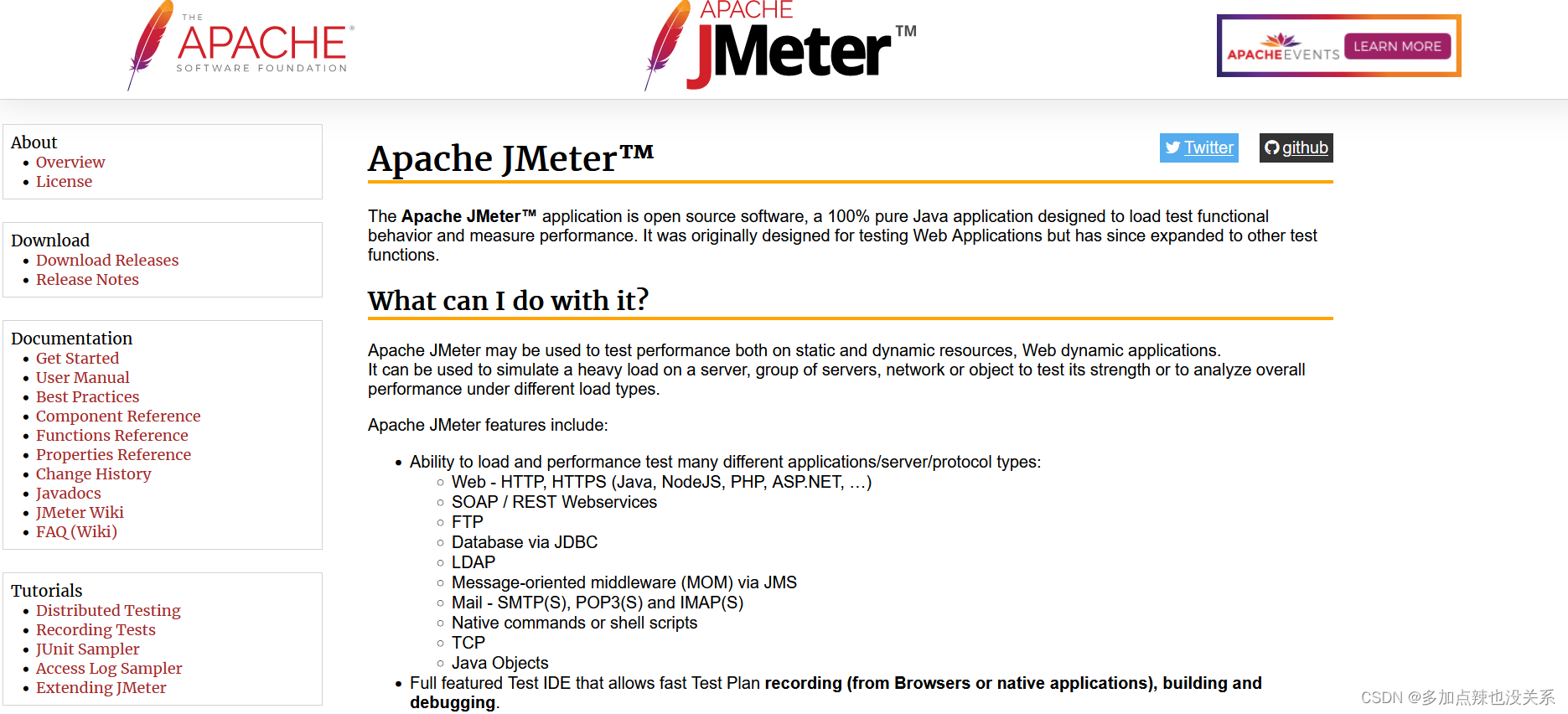
PS:这个页面可以直接翻译成简体中文
Jmeter 是 Apache 组织使用 Java 开发的一款测试工具,可以用于对服务器、网络或对象模拟巨大的负载,也可以通过创建带有断言的脚本来验证程序是否能返回期望的结果。
JMeter做功能测试有以下优点:
- 不依赖于界面,如果服务正常启动,传递参数明确就可以添加测试用例,执行测试。
- 测试脚本不需要编程,熟悉http请求,熟悉业务流程,就可以根据页面中input对象来编写测试用例。
- 测试脚本维护方便,可以将测试脚本复制,并且可以将某一部分单独保存。
- 可以跳过页面限制,向后台程序添加非法数据,这样可以测试后台程序的健壮性。
- 利用badboy录制测试脚本,可以快速的形成测试脚本。
- Jmeter断言可以验证代码中是否有需要得到的值。
- 使用参数化以及Jmeter提供的函数功能,可以快速完成测试数据的添加修改等。
JMeter做功能测试有以下缺点:
- 不支持 IP 欺骗。
- 使用Jmeter无法验证JS程序,也无法验证页面,所以需要手工去验证。
- Jmeter的断言功能不是很强大。
- 就算是jmeter脚本顺利执行,依旧无法确定程序是否正确执行,有时候需要进入程序查看,或者查看Jmeter的响应数据。
- 就算是jmeter脚本顺利执行,依旧无法确定程序是否正确执行,有时候需要进入程序查看,或者查看Jmeter的响应数据。
二、Java 环境配置
因为 Jmeter 是使用 Java 编写的,所以如果想要它正常运行,就必须安装 Java 环境
- JDK:Java 开发工具包,为 Java 程序开发提供环境支持
- JRE:Java 运行环境,为 Java 程序运行提供环境支持
关于 Java 环境的配置可参见博客:Java 环境配置(详细教程) ,就不多赘述了。
注意:JDK 要用 1.8 以上的。
三、下载与安装 Jmeter
下载地址:https://jmeter.apache.org/download_jmeter.cgi
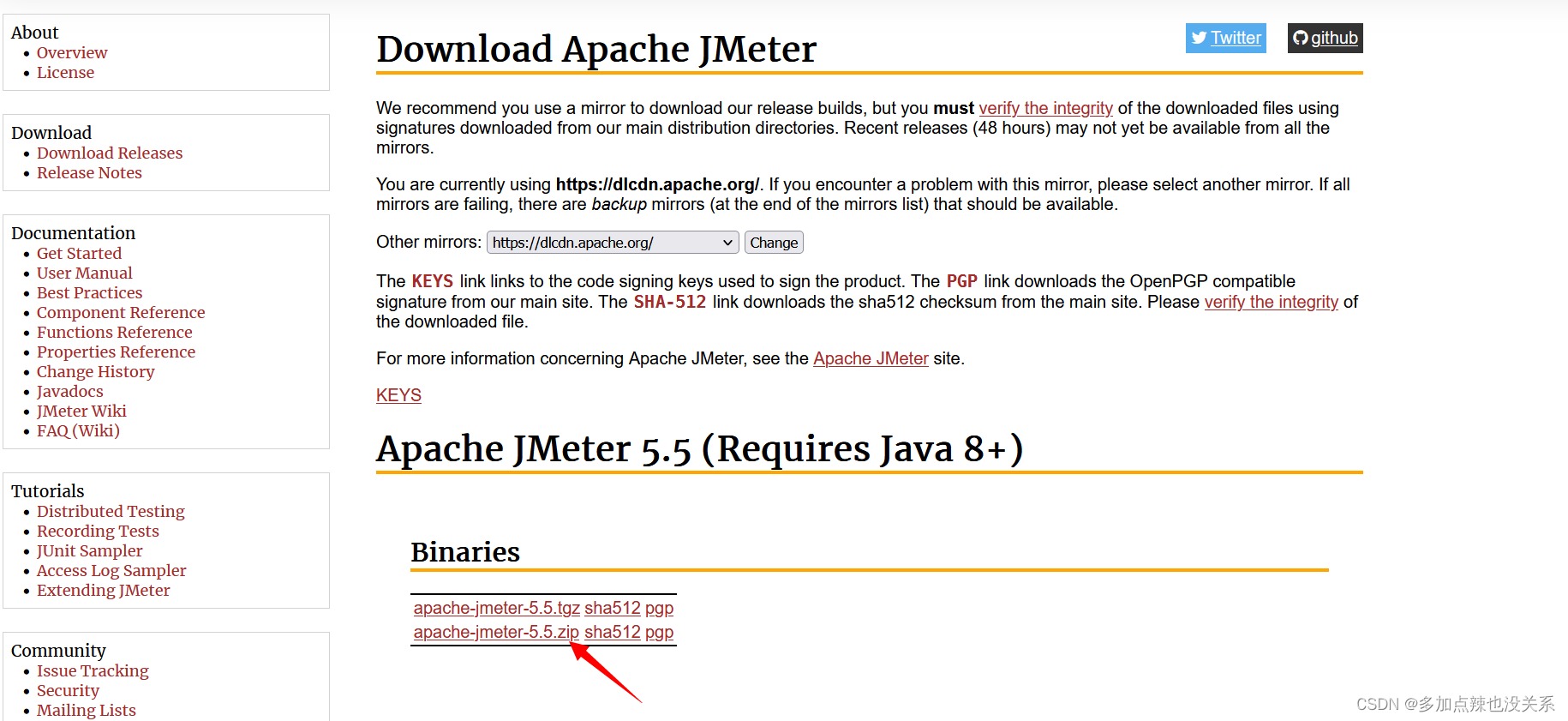
一般我们是在 windows 系统下使用 Jmeter,所以下载 zip 安装包即可。
---------------------------------------
这里我也提供了我所下载的安装包供大家使用
链接:百度网盘
提取码:cj04
---------------------------------------
下载完 zip 包之后直接解压
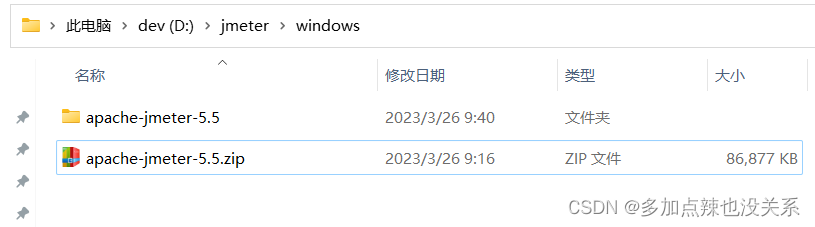
注意: 解压的路径中不能含有空格和中文, 否则使用过程中可能会出现问题
四、Jmeter 环境配置
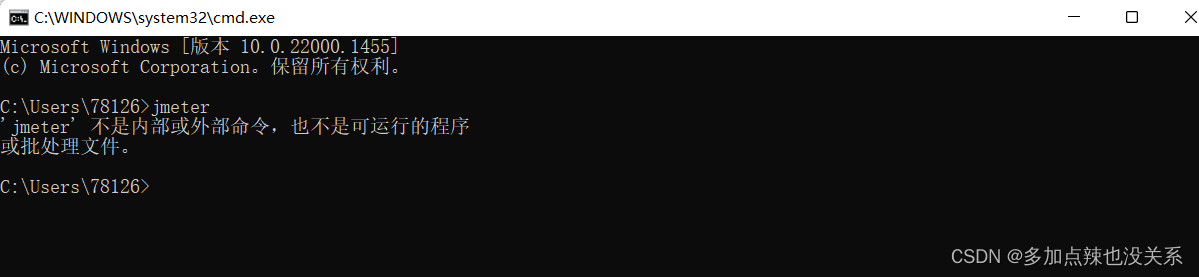
如果想要在命令窗口 输入 jmeter 命令直接打开 Jmeter 的话,则需要配置相关环境。
鼠标右键 我的电脑(此电脑) - 属性 - 高级系统设置 再选择 环境变量

JMETER_HOME 配置
点击 环境变量 进来大概是这样子的,点击 新建
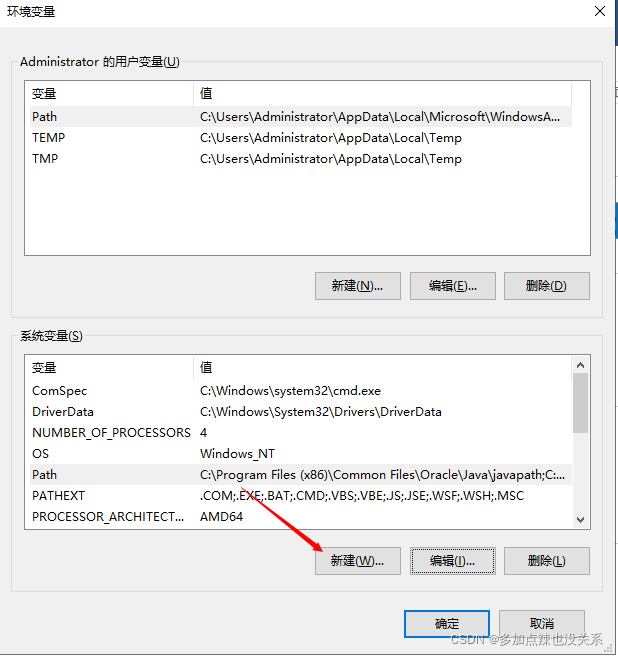
如下图所示进行配置,配置完成后,点击确定保存配置
变量名:JMETER_HOME
变量值:D:\jmeter\windows\apache-jmeter-5.5\apache-jmeter-5.5 (Jmeter 的安装目录,也就是 bin 文件夹所在的目录)
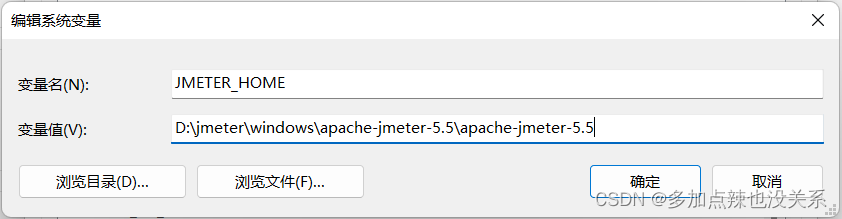
Path 配置
同时还需要添加 Path 的 配置,选择 Path ,点击 编辑
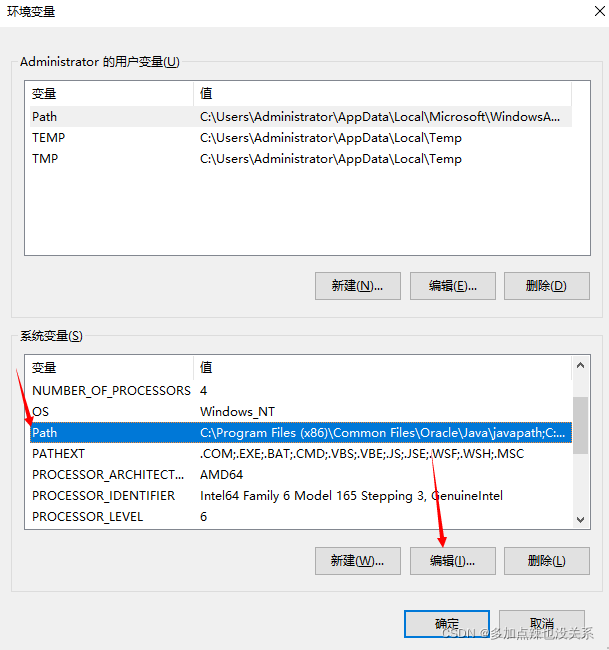
新建环境变量:%JMETER_HOME%\bin
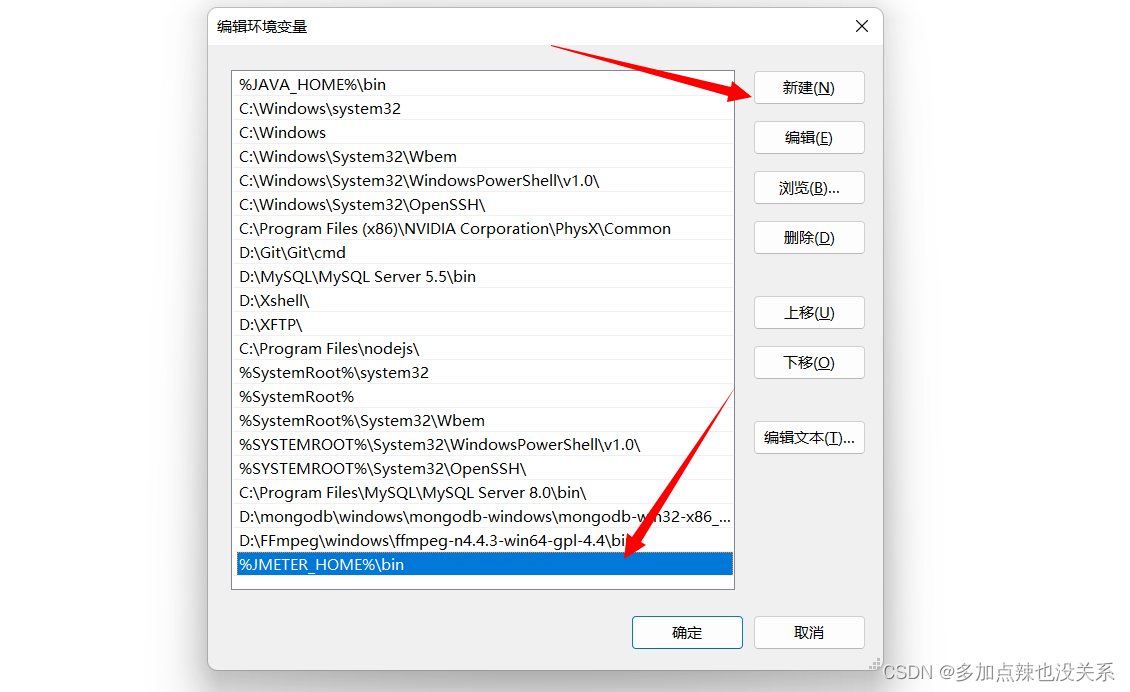
确定 保存
现在打开命令窗口,输入 jmeter 命令就能直接打开 Jmeter 了
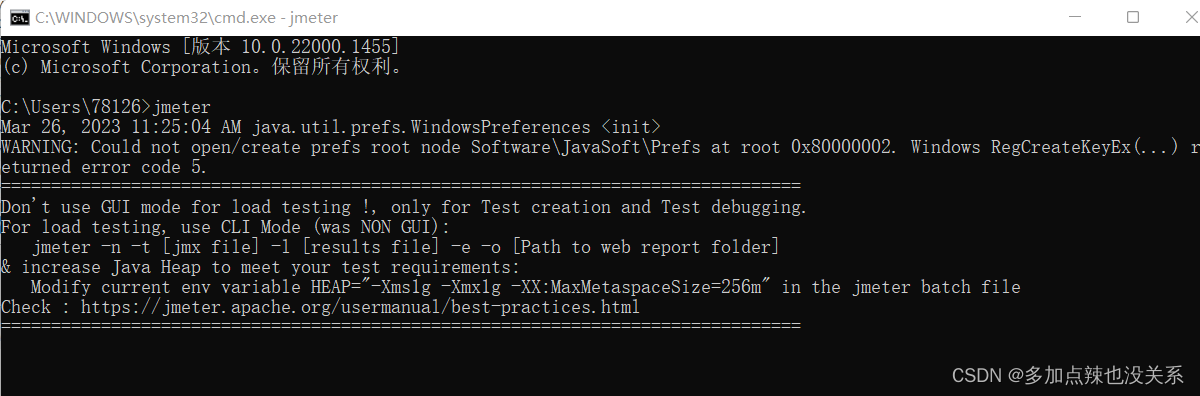
五、Jmeter 目录介绍
上一步我们已经安装好 Jmeter 了,进入解压之后的文件夹目录内,可见如下图所示的文件目录,则表示部署成功
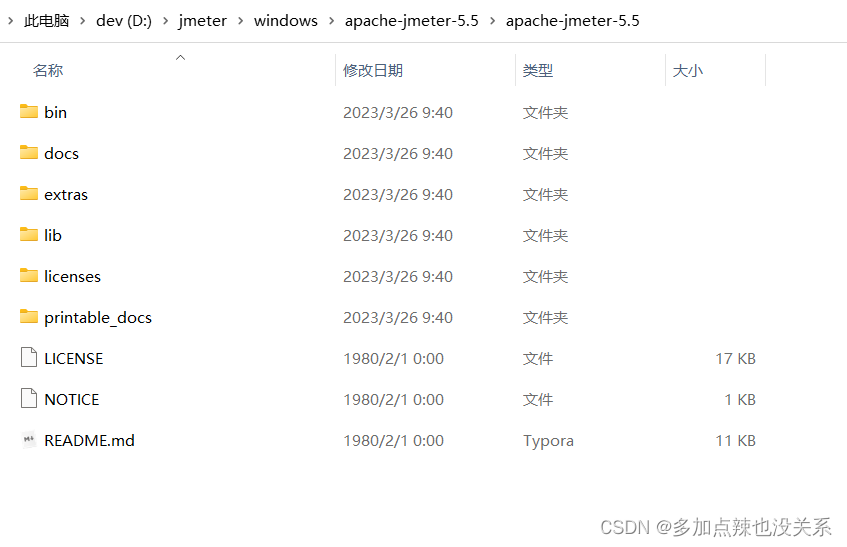
backups:脚本备份目录,格式JMXbin:存放 Jmeter 的启动脚本,配置文件,模块文件- examples ----------------------- 示例目录
- report-template --------------- 报告模板目录
- template ------------------------ 模板目录
- ApacheJMeter.jar ------------ Jmeter 主 jar 包,图形化启动入口
- jmeter.bat ----------------------
windows 下启动文件 - jmeter.sh ----------------------- linux 下命令行启动
- jmeter.properties ------------- 核心配置文件
- docs:离线帮助文档(纯英文)
extras:存放与第三方的集成构建文件,集成 Ant、Jenkins 等都在该文件中- lib:存放 jar 包
- licenses:许可证文件
- printable_docs:用户手册
- LICENSE:说明文件
- NOTICE:版权声明文件
- README.md:介绍文件
六、常用配置
设置编码集
因为 Jmeter 的默认编码集为:ISO-8859-1,所以在 Jmeter 中使用中文的话可能会出现乱码的情况,我们需要将编码集配置为 utf-8 。
打开 jmeter.properties 核心配置文件,添加:sampleresult.default.encoding=utf-8 配置,然后保存即可。
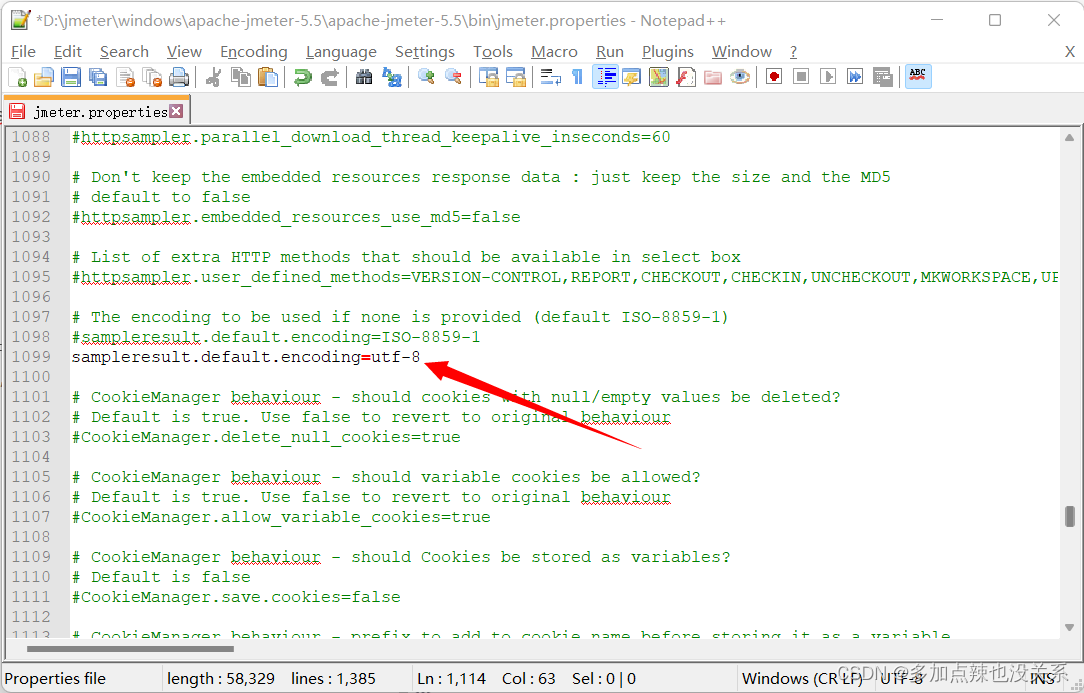
设置永久汉化
打开 jmeter.properties 核心配置文件,添加:language=zh_CN 配置,然后保存即可。
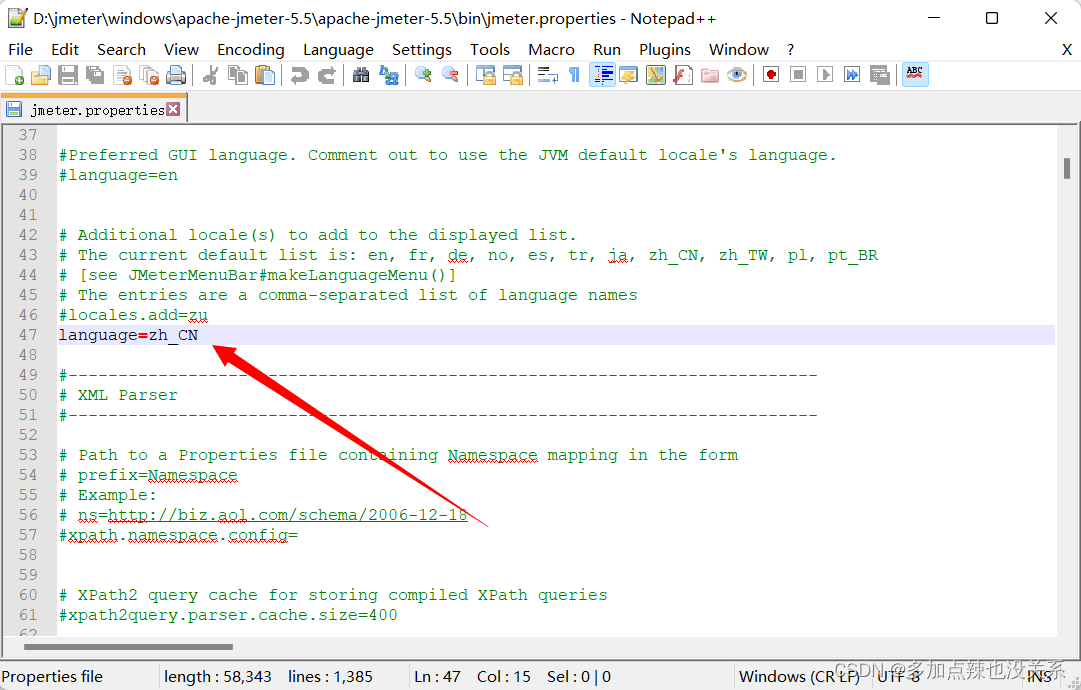
更多推荐
 已为社区贡献18条内容
已为社区贡献18条内容









所有评论(0)